10 шагов настройки меню «Пуск» в Windows 10

C выпуском Anniversary Update стартовое меню в Windows 10 стало гораздо более удобным, теперь любой пользователь может настроить его под себя. Как именно это сделать — читайте в нашей статье.
Настройте древовидную структуру списка программ
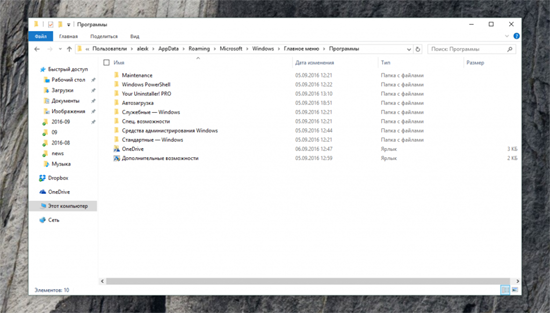
Вы можете сделать со списком установленных программ в стартовом меню всё, что угодно: добавить новые ярлыки, удалить лишние и поменять их расположение в папках. Для этого нужно открыть «Проводник» и вписать адрес:
%appdata%\Microsoft\Windows\Start Menu
Имейте в виду, что это повлияет только на десктопные прогаммы, а не на приложения и игры из магазина Windows.
Удалите лишнее
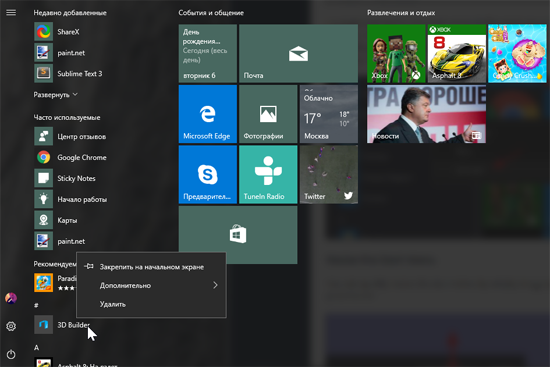
Удалять неиспользуемые приложения можно прямо в стартовом меню. Нажмите на название приложения, которое вы хотите удалить, правой кнопкой мыши или удерживайте на нём палец и выберите опцию удаления. Кроме того, можно скрыть плитки закреплённых приложений.
Некоторые предустановленные приложения удалить таким способом не получится, для этого нужны специальные программы.
Настройте размер меню
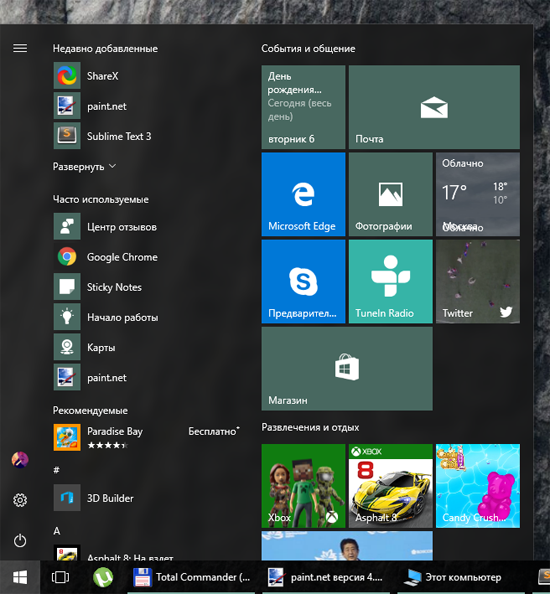
Потяните край меню вверх или вбок — оно увеличится. и расположение плиток на нём поменяется. Изменения происходят резко, сразу на целый столбец или ряд плиток.
Добавьте ещё один столбик
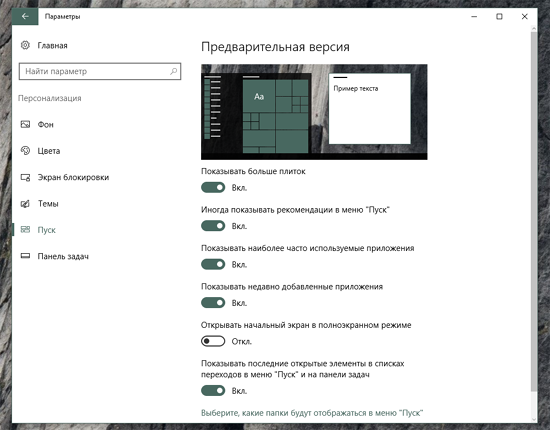
Зайдите в настройки персонализации и в подразделе «Пуск» найдите опцию «Показывать больше плиток». Если вы активируете её, в стартовом меню появится ещё один столбец плиток среднего размера.
Поменяйте размер плиток
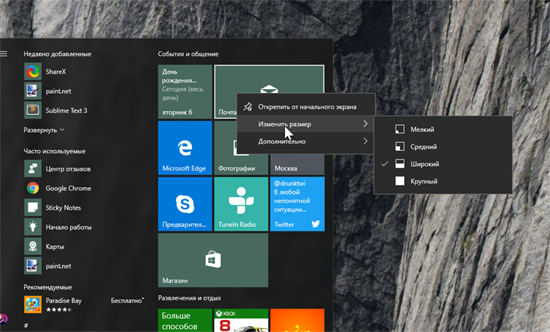
В Windows 10 предусмотрены плитки четырёх размеров. Самые крупные целесообразно использовать для приложений с какой-либо полезной информацией, вроде новостей и прогноза погоды. В остальном всё зависит от того, какое расположение плиток кажется вам наиболее красивым и удобным.
Отключите живые плитки
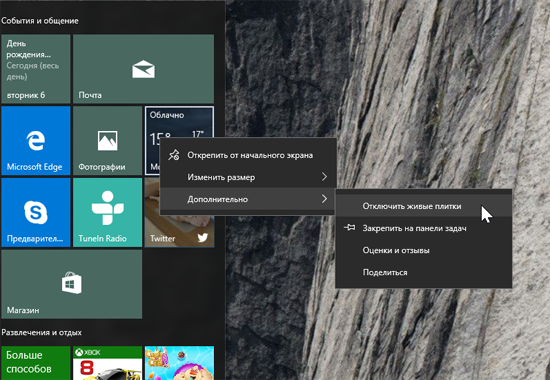
Если вас раздражает анимация на той или иной плитке (или на всех сразу), её можно отключить. Нажмите правой кнопкой мыши на плитку и выберите нужную опцию.
Измените цвет плиток
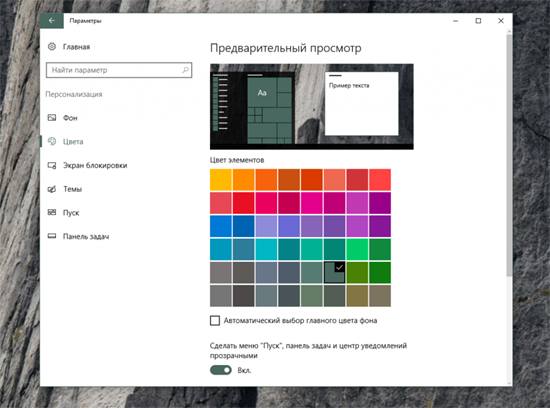
Зайдите в настройки персонализации и в подразделе «Цвета» выберите более приятный акцентный цвет плиток. Если вы укажете, что он должен выбираться автоматически, в этом случае цвет плиток будет зависеть от обоев.
Уберите рекомендации
Стартовое меню иногда показывает, какие ещё приложения вы можете установить в магазине Windows. Вы можете отключить рекомендации через настройки персонализации.
Недавно добавленные и часто используемые приложения
Возможно, вы любите чистоту и минимализм в стартовом меню, и списки недавно установленных и часто используемых приложений вам ни к чему. Вы можете убрать их через настройки персонализации.
Переведите меню в планшетный режим
Если вы пользуетесь планшетом полноэкранное стартовое меню может показаться вам удобнее классического. Активировать такой дизайн меню можно через настройки персонализации




